Mac 및 PC에서 iPhone을 웹캠으로 사용하는 방법
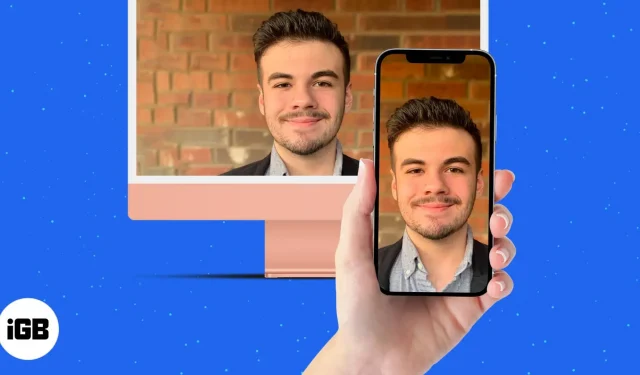
시장에 훌륭한 웹캠이 넘쳐나지만 대신 iPhone을 사용할 수 있습니다. 주된 이유는 더 나은 화질이고 두 번째는 휴대성입니다. 무선으로 iOS 장치를 웹캠으로 연결하고 통화 중 집을 보여줄 수 있습니다!
필요에 따라 iPhone을 Mac 및 Windows PC용 웹캠으로 사용하는 방법은 다음과 같습니다.
연속성 카메라로 iPhone을 Mac용 웹캠으로 사용하기
이 기사에 있다면 iPhone이 있습니다. iPhone과 Mac을 함께 사용하는 사용자를 위해 Apple은 macOS Ventura 및 iOS 16과 함께 자체 솔루션을 추가했습니다.
연속 카메라라는 새로운 기능을 통해 이제 타사 앱의 도움 없이 iPhone을 웹캠으로 사용할 수 있습니다.
EpocCam으로 Mac에서 iPhone을 웹캠으로 사용하는 방법
EpocCam은 비디오와 오디오를 모두 지원하며 Skype 및 YouTube와 같은 비디오 플레이어와 호환됩니다. 이 앱은 무료 및 유료 버전으로 제공됩니다. 무료 버전은 640×480 비디오 해상도와 비디오에 워터마크를 제공합니다. 그것은 Mac과 Windows PC 모두에서 작동합니다.
- 시작하려면 iPhone에서 EpocCam 앱을 다운로드하세요.
- 그런 다음 Kinoni 웹사이트 에서 Mac 또는 Windows 컴퓨터에 드라이버를 설치합니다 .
- 이제 휴대폰과 컴퓨터를 동일한 Wi-Fi 네트워크에 연결합니다.
- 휴대폰에서 EpocCam을 열고 컴퓨터에서 호환되는 비디오 앱을 실행합니다.

이미지를 즉시 연결하고 브로드캐스트합니다. 너무 간단합니다. 그러나 마음에 들지 않으면 아래에 나열된 몇 가지 대안이 있습니다.
iPhone을 웹캠으로 사용하는 최고의 iOS 앱
1. iVCam 웹캠
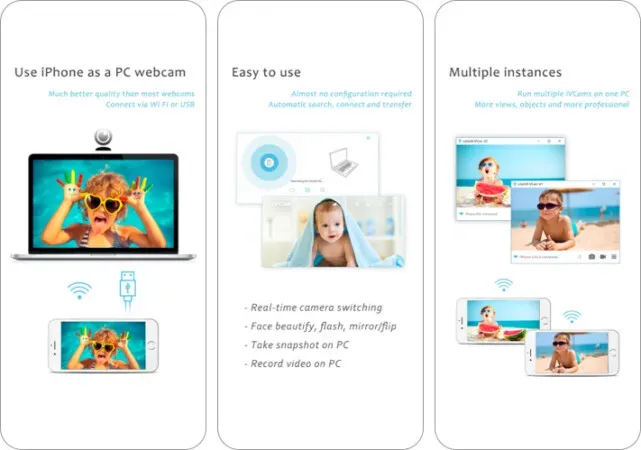
iVCam은 대기 시간이 짧은 고화질 비디오를 제공합니다. 이 앱을 사용하면 iPhone 또는 iPad를 Windows PC 웹캠으로 전환할 수 있습니다. 큰 장점은 표준 비디오 크기는 물론 1080p, 720p, 480p, 360p를 지원한다는 것입니다.
필요에 따라 비디오/오디오 품질 및 프레임 속도를 조정할 수 있는 옵션이 있습니다. 또한 가로 모드와 세로 모드를 모두 지원합니다. 아마도 더 중요한 것은 얼굴 향상, 비디오 플립/미러, 플래시 등을 지원한다는 것입니다.
가격: 무료
2. iOS용 파인캠
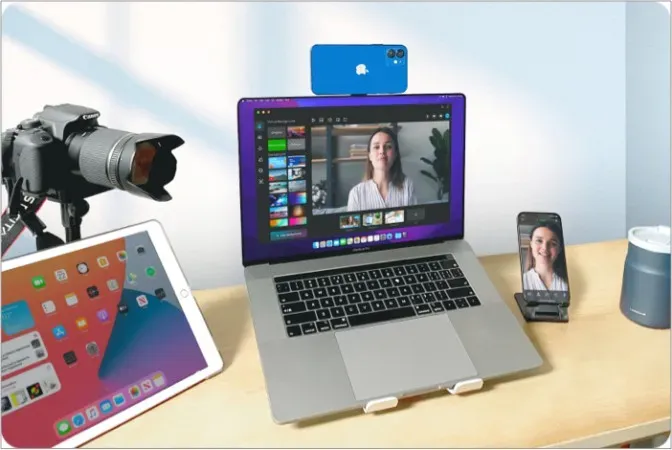
FineCam을 사용하면 두 장치가 동일한 Wi-Fi 네트워크에 있는 한 iPhone을 웹캠으로 사용할 수 있습니다. iPhone을 소스로 추가하기만 하면 됩니다. 녹음된 파일은 Mac 또는 PC에 저장되므로 iPhone의 저장 공간 부족에 대해 걱정할 필요가 없습니다.
HDR 컬러 지원으로 최대 4K 해상도의 동영상을 촬영할 수 있습니다. iPhone의 광각 카메라를 사용할 수 있을 뿐만 아니라 화상 통화 중에도 세로 모드를 사용할 수 있습니다.
설정 과정은 매우 간단합니다. iPhone 및 Mac 또는 PC에 FineCam 앱을 다운로드하여 설치해야 합니다. 그런 다음 USB 또는 Wi-Fi를 통해 두 장치를 연결할 수 있습니다.
3. 인스턴트 웹캠
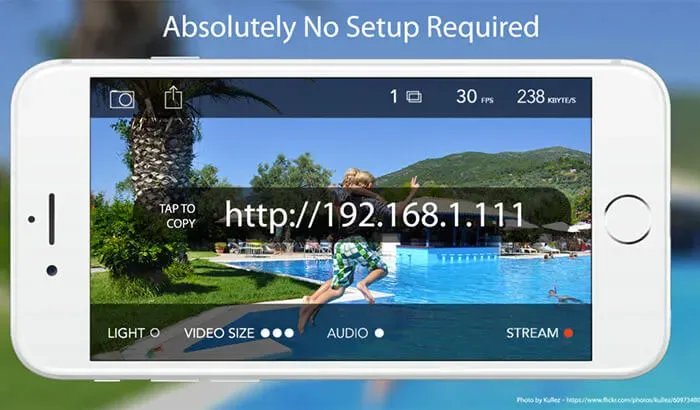
즉석 웹캠은 전체 화면 비디오 및 오디오를 동일한 Wi-Fi 네트워크의 여러 장치로 스트리밍할 수 있는 완벽한 기능을 갖추고 있습니다. 눈에 띄는 것은 100밀리초 미만의 대기 시간, 30fps 비디오 및 CD 품질 AAC 오디오입니다. 또한 특정 비디오 해상도를 선택할 수 있습니다.
필요에 따라 전면 또는 후면 카메라를 사용하여 고화질 비디오를 캡처할 수 있습니다. 브라우저 자체에서 직접 MPG 비디오를 녹화하고 다운로드하십시오. 또한 이 앱은 Safari, Chrome, Firefox 등과 같은 많은 웹 브라우저에서 작동합니다.
가격: $1.99
4. iCam: 웹캠에서 비디오 스트리밍
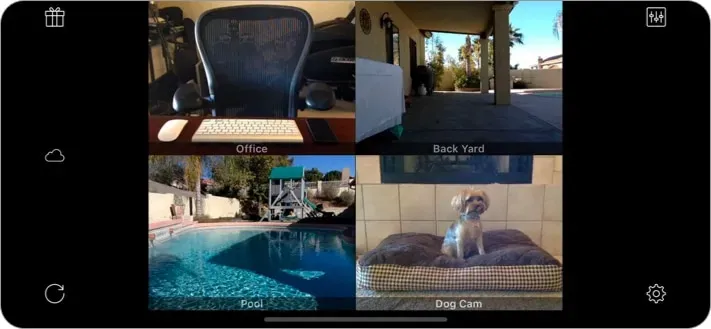
여러 라이브 비디오를 iPhone으로 즉시 스트리밍하려면 iCam을 설치해야 합니다. iCam에는 고유한 모션 이벤트 녹화 및 재생 기능이 있습니다. iCam이 무언가를 감지하면 알림을 받을 수도 있습니다.
이 앱을 사용하려면 iCamSource 소프트웨어를 다운로드하거나 모바일 앱을 구입해야 합니다 . iCam 클라우드 지원으로 모든 iCamSource 모션 이벤트는 녹화되는 즉시 자동으로 클라우드에 저장됩니다.
카메라의 품질은 인상적이며 아마도 고려해야 할 가장 중요한 측면일 것입니다.
가격: $4.99
5.IP 카메라
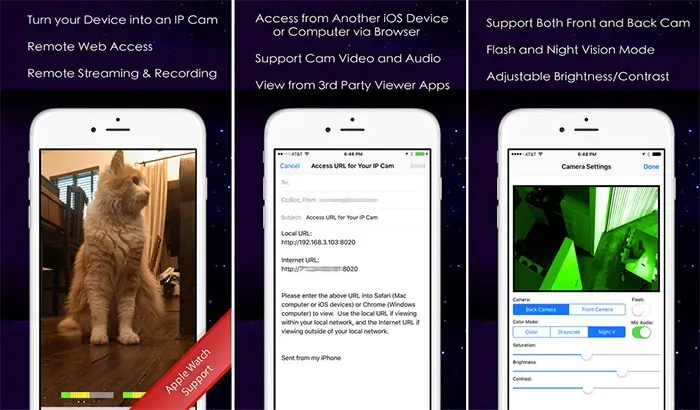
IP 카메라는 원하는 모든 것을 캡처할 수 있습니다. Wi-Fi를 통해 컴퓨터에서 iPhone으로 매우 빠르게 비디오를 캡처할 수 있습니다.
IP 카메라는 MJPEG 스트리밍과도 호환됩니다. 녹화가 원활하게 실행되도록 밝기, 대비, 채도 등을 낮추거나 높이는 옵션도 있습니다. 그레이스케일 및 야간 투시경 모드는 밤에 눈을 보호하는 데 필요한 보호 기능을 제공합니다.
가격: $1.99
6. A캠 라이브 영상

컴퓨터의 외부 또는 내부 웹캠에서 라이브 비디오를 보려면 ACam Live Video를 선택하십시오! 사무실에서 쉽게 웹캠을 설정하고 iOS 장치에서 원격으로 사람들과 그들의 활동을 모니터링할 수 있습니다.
외부 웹캠과 페어링되면 이 앱은 편리한 가정용 감시 시스템으로도 사용할 수 있습니다. 자동으로 비디오 녹화를 시작하도록 모션 감지를 설정할 수도 있습니다. iPhone에서 직접 볼륨과 프레임 속도를 제어할 수 있습니다. ACam Live Video는 Mac과 Windows를 모두 지원합니다.
가격: $7.99
7. 웹캠
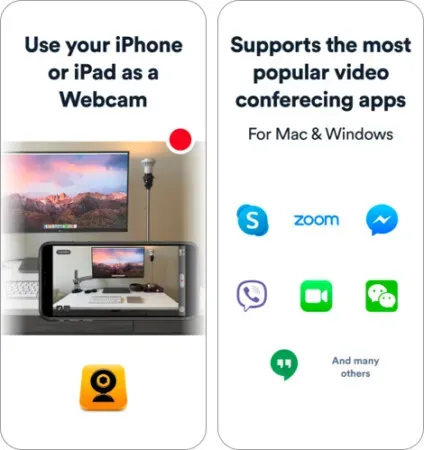
WebCamera by Shape는 강력하고 높은 평가를 받는 iPhone 웹캠 앱입니다. 이 앱은 iPhone을 웹캠으로 바꾸는 것을 매우 중요하게 생각하는 몇 안 되는 매우 전문적인 iPhone 앱 중 하나입니다.
비디오 품질, 모드 및 대기 시간은 모두 최고 수준입니다. 192×144, 480×360 및 640×480의 세 가지 해상도로 비디오를 촬영할 수 있습니다. 다양한 메시징 앱과 호환되는 것 외에도 Boinx TV, CamTwist 및 Camtasia와 같은 비디오 제작 소프트웨어와 함께 작동합니다. 결국, 그것은 모든 페니의 가치가 있습니다.
가격: $4.99
8. Senstic의 PocketCam

PocketCam은 목록에 있는 다른 앱과 동일한 많은 기능을 수행하는 훌륭한 도구입니다. iOS 기기를 Mac 또는 Windows PC용 무선 웹캠으로 쉽게 바꿔주기 때문에 마음에 듭니다.
설정하기가 매우 쉽고 훌륭하게 작동합니다. 뛰어난 비디오 품질과 결합된 사용하기 쉬운 기능은 이 앱을 현실로 만듭니다. 또한 이 앱은 오디오, FaceTime, 심지어 iMessage까지 지원합니다.
가격: $4.99
iPhone을 웹캠으로 전환하기 위해 어떤 앱을 선택하셨나요? 우리는 당신의 선택을 알고 싶습니다!
이 모든 애플리케이션에서 저는 고품질 비디오와 비디오 스트림을 쉽게 모니터링할 수 있는 기능이라는 두 가지 중요한 기능을 좋아합니다.



답글 남기기